
像往常一样,苹果公司表示OS X 10.8中有200多个新功能,也许如果您看上去很努力的话,可能会发现所有这些功能。但是,以20美元的价格下载,您得到的是生产力,通知中心,文本听写,便笺和提醒,用于管理文档的扩展iCloud功能以及邮件VIP。
文本听写
我将从个人最喜欢的功能开始:文字听写。尽管编写命令软件(即Mac的Dragon Dictate)已经存在了一段时间,但现在已内置到Mac操作系统中。实际上,您可以在应用程序的文本字段中指定单词,然后您输入的内容就会被键入。如果您使用的是iPhone 4S,则很可能已经在使用此功能。
文本听写功能不像Dragon Dictate那样完整,但是它是用于指示简短e-的真棒且最准确的工具,邮件,推文,Google搜索和网页评论。要启动听写,请双击键盘上的fn按钮,并在系统提示时说出一两个句子。说清楚,不要太快。完成后,再次按fn键(或Return键)可以看到您说的内容比手动输入的速度快十倍。
在系统偏好设置>听写和语音中,您可以更改键盘快捷键,语言以及“听写"功能使用的麦克风。现在如何节省时间呢?
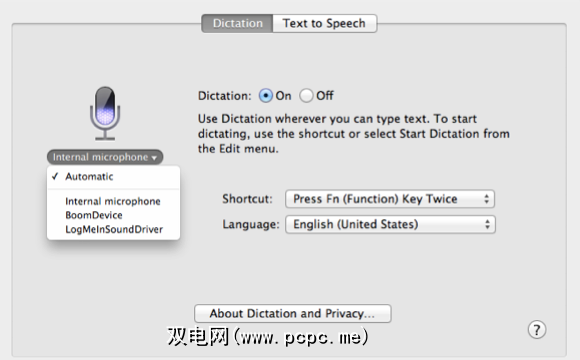
通知中心
通知中心(也是iOS 5的一项功能)使您可以预览电子邮件,日历警报,只需单击桌面右上方的按钮,即可获得Twitter通知等。
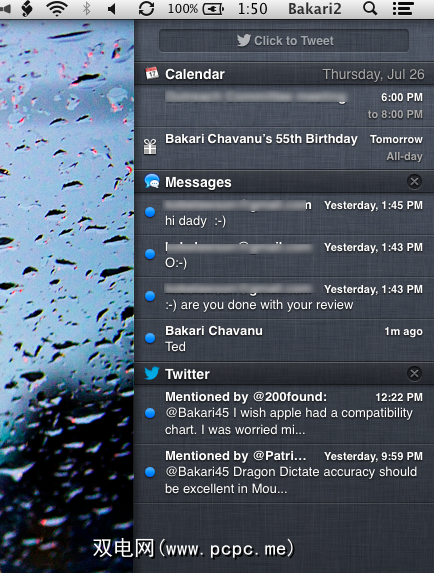
通知中心还可以在到达时发出类似Growl的通知。您可能会发现,也可能不会发现这个问题,但是它为用户省去了仅查看邮件和Twitter更新而打开应用程序的麻烦。
通过滚动,您可以打开和关闭通知。到达通知中心顶部,然后单击按钮。您还可以在Notification Center顶部编写和发布Twitter更新-再次避免了打开Twitter客户端的麻烦。
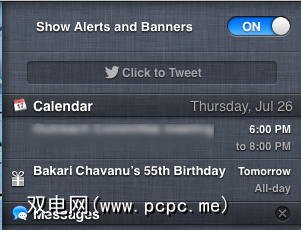
邮件VIPS
尽管检查电子邮件始终是一项令人恐惧的任务,但Mail中的新VIP功能可以帮助您更好地管理重要的电子邮件。您可以选择任何联系人并将其标记为VIP,然后将来自该联系人的电子邮件放入特殊的智能邮箱中。您可以在Mail的侧面板中访问所有的VIP。
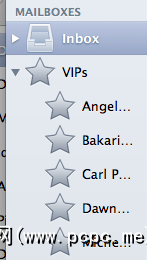
您还可以打开Mail Preferences> General,然后选择在桌面上的新消息通知中显示VIP的电子邮件通知,因为嘿,
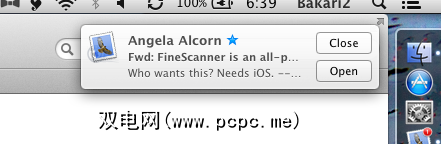
要将联系人标记为VIP,请将光标放在电子邮件中发件人姓名的紧靠左侧,然后单击几乎看不见的星号。这是一个一键式过程,可省去设置智能邮箱的麻烦。
iCloud文档
让我们面对现实吧,我们中没有太多人愿意花时间管理我们计算机上的文档。尽管我可以很好地执行任务,但是现在将一些文档保存到iCloud会变得更加容易,这意味着可以从任何受支持的Mac或iOS设备上检索这些文档。
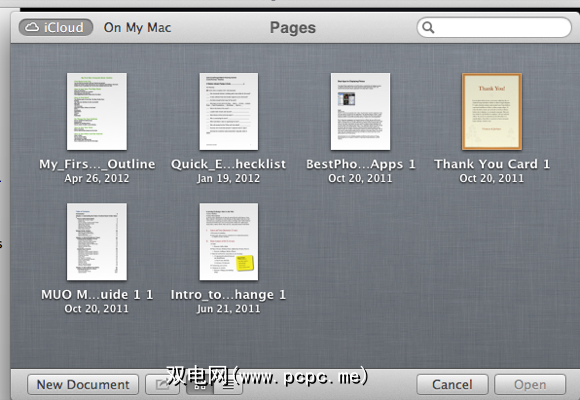
在Mountain Lion中,您现在就可以可以选择将文档(在TextEdit,Pages,Numbers和Keynote中创建)保存在iCloud帐户或Finder中。键入时,您的文本会自动保存,并且当您说出从Mac上的Pages切换到iPad上的页面时,您的文档应在设备之间自动更新。
首次打开文件时在支持的iCloud设备上更新的应用程序,它们将链接并更新到iCloud帐户中已有的任何文档。 iPad和Mac上的Pages文档之间的更新可能会在两个文档仍处于打开状态时发生;但是,可能要花几秒钟才能看到更新的出现。
打开文档时,您可以选择打开更新的版本,或者在更新之前制作原始版本的副本。<
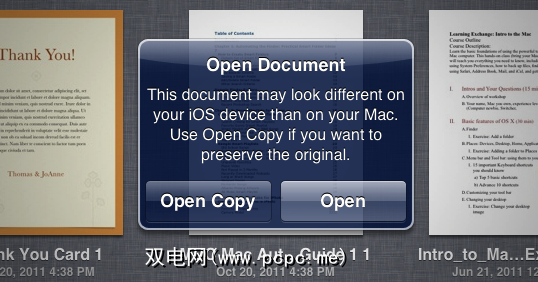
现在还可以通过单击文档工具栏中的标题来重命名该文档,将其移动到另一个位置,复制或锁定它,或者浏览并打开以前的版本。
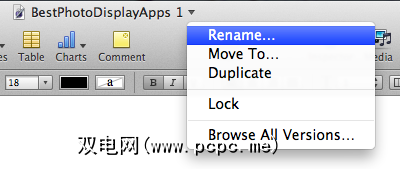
哦,还有一件事:“另存为"已被带回Mountain Lion中的文本应用程序。您将无法在原来的“文件">“菜单"中找到它;相反,您必须使用键盘快捷键Command + Option + S来调用它。
对于具有多个设备的Apple用户,与iCloud的这种更全面的集成可以节省更多时间。
对我而言,最后一个主要的生产力工具是现在OS X中的iCloud集成的便笺和提醒应用程序以及iOS设备。像文本文档一样,这些应用程序会在所有设备之间更新您输入的提醒和注释。它几乎是实时发生的。
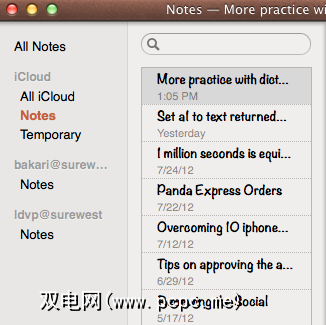
还请注意,在这两个应用程序中,您都可以选择将文档本地写入并保存到设备或iCloud帐户中。而且我以前没有注意到它,但是您也可以为笔记创建文件夹(在Mac上为“文件">“新建文件夹",然后在iOS应用程序上点击“帐户"按钮以查看和添加文件夹)。
这两个应用程序最大的缺失功能是您无法从Mac的菜单栏中访问它们。您必须将应用程序放在最前面才能添加或查看数据。
标签:









